Το qBittorrent είναι ένα εξαιρετικό εργαλείο για τη λήψη αρχείων torrent από το Διαδίκτυο. Προσφέρει καλύτερη ταχύτητα λήψης, εκπληκτικές δυνατότητες και μηχανή αναζήτησης torrent.
Ωστόσο, ένα κοινό πρόβλημα που αντιμετωπίζουν πολλοί νέοι χρήστες κατά τη χρήση του qBittorrent είναι η αδυναμία προσθήκης νέων αρχείων torrent. Πρόσφατα, μερικοί χρήστες μας έστειλαν μήνυμα ρωτώντας γιατί δεν μπορούν να προσθέσουν νέα torrents.
Δεν μπορείτε να προσθέσετε νέα Torrents στο qBittorrent;
Αυτό είναι ένα πολύ ασυνήθιστο πρόβλημα και μπορεί να σχετίζεται με το αρχείο torrent που πρόκειται να κατεβάσετε ή με εσφαλμένες ρυθμίσεις στον πελάτη qBittorrent.
Μερικές φορές, μπορεί να λάβετε ένα μήνυμα σφάλματος στο πρόγραμμα περιήγησης ιστού ή κάνοντας κλικ στον σύνδεσμο λήψης torrent δεν θα κάνει τίποτα. Ναι, η σύγκρουση τείχους προστασίας και τα προγράμματα προστασίας από ιούς θα μπορούσαν επίσης να είναι η διένεξη.
Συνδεθείτε στην ομάδα DirectVortex.gr στο Viber
PIA VPN | Το #1 VPN Στην Ελλάδα | 2 χρόνια+ 4 μήνες δωρεάν με 1.85€/μήνα
Διαβάστε επίσης : Το qBittorrent δεν λειτουργεί μετά την ενημέρωση των Windows;
Έτσι, εάν αντιμετωπίζετε προβλήματα κατά το χειρισμό των αρχείων .torrent με τον πελάτη qBittorrent, θα πρέπει να κάνετε μερικές αλλαγές στις ρυθμίσεις qBittorent και Windows.
Πώς να διορθώσετε τα αρχεία Δεν είναι δυνατή η προσθήκη .Torrent στο qBittorrent
Εάν δεν μπορείτε να προσθέσετε αρχεία .torrent στον πελάτη qBittorent, δοκιμάστε να αντιμετωπίσετε το πρόβλημα κάνοντας αυτά τα πράγματα.
1. Βεβαιωθείτε ότι το διαδίκτυο λειτουργεί
Για να προσθέσετε torrent ή να λάβετε τη σύνδεση μαγνήτη torrent, ο υπολογιστής ή ο φορητός σας υπολογιστής θα πρέπει να είναι συνδεδεμένος σε ενεργό Διαδίκτυο.
Το Internet υψηλής ταχύτητας είναι απαραίτητο για τη λήψη πελατών torrent. Εάν το Διαδίκτυό σας είναι ασταθές, ο πελάτης qBittorrent ενδέχεται να αποτύχει να ανακτήσει το αρχείο torrent.
Επομένως, προτού κάνετε οποιεσδήποτε αλλαγές στις ρυθμίσεις qBittorent ή Windows, βεβαιωθείτε ότι το διαδίκτυο είναι ενεργό και σταθερό.
2. Επανεκκινήστε το qBittorrent
Το επόμενο καλύτερο πράγμα που πρέπει να κάνετε είναι να επανεκκινήσετε το qBittorrent. Μπορείτε να τερματίσετε την εργασία στον πελάτη qBittorent από τη Διαχείριση εργασιών και να την ανοίξετε ξανά.
Με αυτόν τον τρόπο θα εξαλειφθούν τα σφάλματα και οι δυσλειτουργίες που ενδέχεται να εμποδίζουν τη σωστή λειτουργία του προγράμματος-πελάτη torrent.
Επομένως, ανοίξτε τη Διαχείριση εργασιών στον υπολογιστή σας και τερματίστε την εργασία στον πελάτη qBittorent. Μόλις τελειώσετε, ανοίξτε ξανά το πρόγραμμα-πελάτη torrent και προσθέστε ξανά το αρχείο .torrent.
3. Βεβαιωθείτε ότι η προεπιλεγμένη διαδρομή αποθήκευσης είναι σωστή
Πρέπει να διασφαλίσετε ότι η προεπιλεγμένη διαδρομή αποθήκευσης για τον πελάτη qBittorrent είναι έγκυρη και διαθέσιμη. Είναι πιθανό να έχετε ορίσει μια διαφορετική διαδρομή αποθήκευσης για τον πελάτη, η οποία δεν υπάρχει πλέον.
Εάν αυτό είναι το πρόβλημα, το qBittorrent δεν θα μπορεί να κατεβάσει τίποτα επειδή η διαδρομή αποθήκευσης λήψης δεν υπάρχει. Δείτε πώς μπορείτε να ορίσετε την προεπιλεγμένη διαδρομή αποθήκευσης στον πελάτη qBittorrent.
1. Εκκινήστε το qBittorrent στον υπολογιστή σας.
2. Όταν ανοίξει το εργαλείο, κάντε κλικ στο Εργαλεία > Επιλογές.
3. Στις Επιλογές, μεταβείτε στο Λήψεις .
4. Στη συνέχεια, κάντε κύλιση προς τα κάτω στο Προεπιλεγμένη διαδρομή αποθήκευσης. Στη συνέχεια, κάντε κλικ στο εικονίδιο περιήγησης και επιλέξτε μια ενεργή διαδρομή αποθήκευσης.
4. Πραγματοποιήστε αλλαγές στις ρυθμίσεις συσχέτισης αρχείων
Ένα άλλο πράγμα που μπορείτε να κάνετε για να διορθώσετε το qBittorrent να μην χειρίζεται τα αρχεία .torrent ή τον σύνδεσμο μαγνήτη είναι να κάνετε αλλαγές στις Ρυθμίσεις συσχέτισης αρχείων. Εδώ είναι τι πρέπει να κάνετε.
Διαβάστε επίσης :Πώς να αναζητήσετε Torrents στο qBittorrent
1. Εκκινήστε το qBittorrent στον υπολογιστή σας.
2. Όταν ανοίξει το πρόγραμμα-torrent, μεταβείτε στο Εργαλεία > Επιλογές.
3. Στη συνέχεια, μεταβείτε στο Συμπεριφορά καρτέλα στο Επιλογές .
4. Στη δεξιά πλευρά, κάντε κύλιση προς τα κάτω στην ενότητα Συσχέτιση αρχείων και ενεργοποιήστε αυτές τις δύο επιλογές:
- Χρησιμοποιήστε το qBittorrent για αρχεία .torrent
- Χρησιμοποιήστε το qBittorrent για Magnet Links
5. Προσθέστε το qBittorrent στη λίστα εξαιρέσεων του Windows Defender
Εάν η εφαρμογή Windows Defender αποκλείσει τη σύνδεση του προγράμματος-πελάτη qBittorent στο διαδίκτυο, δεν θα μπορεί να πραγματοποιήσει λήψη του αρχείου. Επομένως, πρέπει να προσθέσετε τον πελάτη qBittorrent στη λίστα εξαιρέσεων στο Τείχος προστασίας των Windows. Εδώ είναι τι πρέπει να κάνετε.
Διαβάστε επίσης :Πώς να αυξήσετε την ταχύτητα λήψης qBittorrent
1. Πληκτρολογήστε το Τείχος προστασίας των Windows στην Αναζήτηση των Windows. Στη συνέχεια, ανοίξτε το Τείχος προστασίας του Windows Defender από τη λίστα των ρυθμίσεων.
2. Στην οθόνη του Windows Defender Firewall, κάντε κλικ στο Επιτρέψτε μια εφαρμογή ή μια δυνατότητα μέσω του Τείχους προστασίας του Windows Defender.
3. Στην επόμενη οθόνη, κάντε κλικ στο Αλλαγή ρυθμίσεων .
4. Στις Επιτρεπόμενες εφαρμογές και δυνατότητες, επιλέξτε το Ιδιωτικό και Κοινό τα πλαίσια ελέγχου για qBittorrent και κάντε κλικ ΕΝΤΑΞΕΙ.
6. Επανεγκαταστήστε το qBittorrent Client στον υπολογιστή σας
Εάν τίποτα δεν λειτούργησε για να διορθωθεί το πρόβλημά σας, η μόνη λύση που απομένει είναι να εγκαταστήσετε ξανά τον ίδιο τον πελάτη torrent.
Για να επανεγκαταστήσετε το πρόγραμμα-πελάτη qBittorrent, ανοίξτε τον Πίνακα Ελέγχου και απεγκαταστήστε την εφαρμογή qBittorent. Μόλις απεγκατασταθεί, κατεβάστε και εγκαταστήστε ξανά το πρόγραμμα-πελάτη torrent.
Διαβάστε επίσης :qBittorrent κατεβάστε το στον υπολογιστή
Αυτοί είναι οι λίγοι καλύτεροι τρόποι για να διορθώσετε το πρόβλημα δεν μπορώ να προσθέσω αρχεία .torrent στο qBittorrent. Ενημερώστε μας εάν χρειάζεστε περισσότερη βοήθεια σε αυτό το θέμα στα σχόλια. Επίσης, αν βρίσκετε χρήσιμο αυτόν τον οδηγό, μην ξεχάσετε να τον μοιραστείτε με τους φίλους σας.








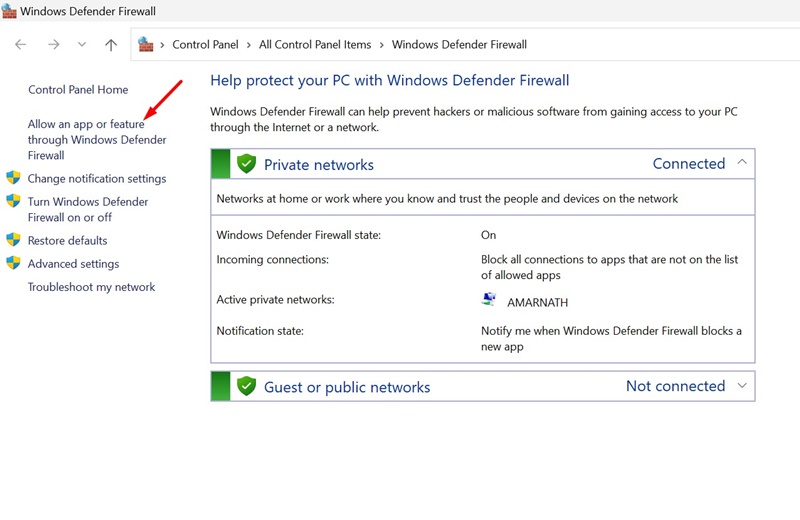
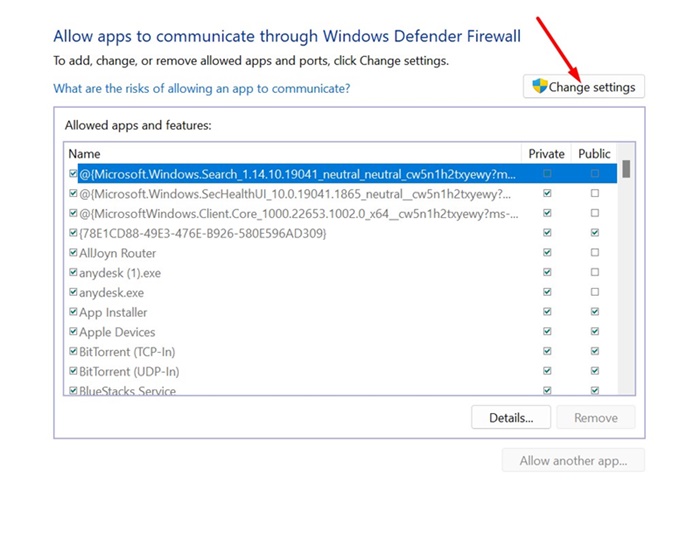
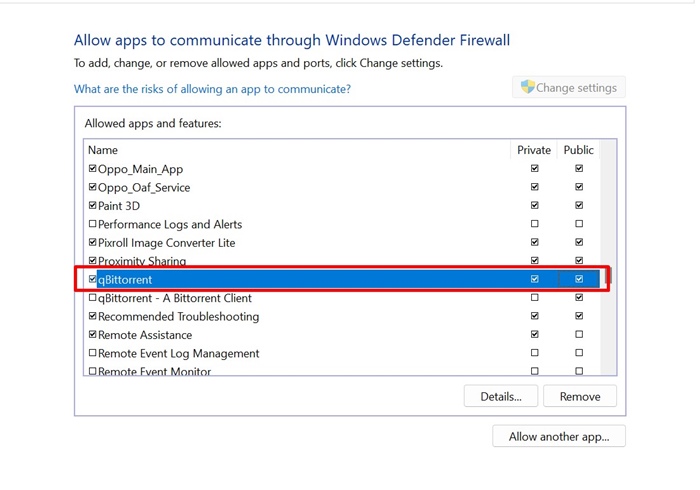


![12 καλύτερες εναλλακτικές λύσεις Vuze για Android το 2023 [Best Torrent Clients] 45 εναλλακτικές λύσεις Vuze](https://directvortex.gr/wp-content/uploads/2023/10/12-καλύτερες-εναλλακτικές-λύσεις-Vuze-για-Android-το-2023-Best.jpg)